如何设置bios,让系统从u盘启动
Posted
tags:
篇首语:本文由小常识网(cha138.com)小编为大家整理,主要介绍了如何设置bios,让系统从u盘启动相关的知识,希望对你有一定的参考价值。
我家的主板bios的一个键位
Advanced BIOS Features(这是一个主键)
怎么设置让他从u盘启动。
cpu TM function
MAX cpuID Value LImit
Execute Disable Bit
Intel(R) Speedstep(tm) tech
Enhanced Halt (CIE)
Quick Power on self test
Boot up Numlock status
APIC Mode
1st Boot Device
2nd Boot Device
3rd BOot Device
Hard DIsk Drives
Removable Drives
CD/DVD Drives
BOot Other pevice
Case Open Warning
High Performance Event Timer
如果感觉到设置BIOS比较麻烦困难,根据你的电脑类型,在将制作好的U盘系统插入电脑后,然后使用电脑开启启动项热键快捷键直接启动一键U盘装系统,由于不同品牌主板与品牌笔记本设置方法有所不一样,以下汇总了各品牌主板与笔记本热键进入开机启动项设置的方法,如下图:
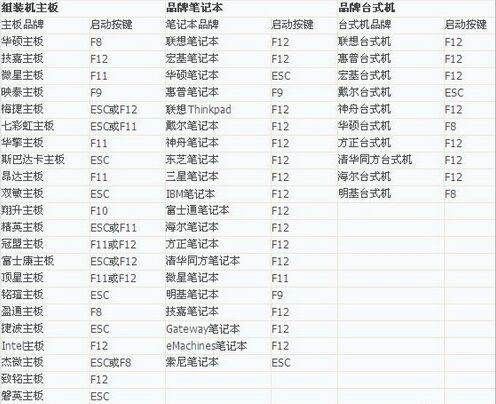
除了以上快捷方法外,还可以通过最常见的设置BIOS方式,由于BIOS默认是从硬盘启动,因此首先需要设置开机启动项为从U盘启动,同样由于不同品牌主板BIOS内部界面设置有些不相同,以下介绍几款。
Phoenix – AwardBIOS主板(适合2010年之后的主流主板):
开机按Del键进入该BIOS设置界面,选择高级BIOS设置Advanced BIOS Features.之后进入界面:
在高级BIOS设置(Advanced BIOS Features)界面里,首先点击(硬盘启动优先级)Hard Disk Boot Priority,之后即可进入BIOS开机启动项优先级选择,我们可以通过键盘上的上下键选择USB-HDD(U盘即可,会自动识别我们插入电脑中的U盘)。
选择USB设备为第一启动项后,按Entel键即可确认选择,之后我们再按F10键,然后会弹出是否保存,选择YES即可。
另外有的主板还会进入如下界面,主要将First Boot Device这只为U盘即可。再选择第一启动设备(First Boot Device)。
参考技术A 在Bios中设置U盘启动方法:1.845以上的主板一般都支持U盘启动,老式的主板绝大多数不支持。
2.开机自检时按键盘的“Del”键即可进入Bios设置。(不同的主板进入按键可能略有不同。)
3.在BIOS设置选项中选择“FEATURES SETUP(功能设置)”,选其中“Boot Sequence(启动顺序)”,将第一启动设定为USB-ZIP(或USB-HDD、USB-FDD),注意选择的模式要与制作的U盘工作模式对应。
4.设定后按“ESC”键退回BIOS主界面,选择“Save and Exit”(保存并退出)或者直接按F10,回车确认保存并退出BIOS设置。
5.将U盘插入PC面板USB接口(最好是后面的接口,尽量不使用延长线USB接口),启动电脑即可从U盘启动。
6.由于不同型号,不同品牌主板的Bios设置会有所不同,设置前最好详细阅读主板说明。 参考技术B 移到1st Boot Device-回车-移到-Removable Drives-回车-按f10-回车,u盘启动设置完.
转换其它启动也用,从头设置只是把Removable Drives在换成其它启动. 参考技术C 首先把U盘做成能够启动的模式。现在很多主板不进BIOS也可以设置启动项,就是一开机那个时候,按F11键,会出来启动的设备,事先插上U盘。 参考技术D 1st Boot Device设成USB-HDD或USB-ZIP这是根据你U盘制作启动盘时的格式,一般用USB-HDD。
VMware虚拟机如何设置从U盘启动
要给虚拟机重新安装win7系统,想使用U盘重装系统的方式,就需要让虚拟机从U盘启动,以下内容就是虚拟机从U盘启动的全操作过程。
前期准备:
1、u盘启动盘
2、VMware虚拟机
具体操作步骤:
1.将U盘启动盘插入电脑USB接口上。
2.打开VMware虚拟机,找到要重装win7系统的虚拟机选项卡。
3.选择“编辑虚拟机设置”,如图1所示:

图1 编辑虚拟机设置
4.在出现的虚拟机设置界面,选择“添加”,如图2所示:

图2 添加
5.在出现的添加硬件向导界面,选择“硬盘”,点击“下一步”,如图3所示:

图3 添加硬盘
6.在选择磁盘类型界面,选择“推荐的SCSI(S)”,点击“下一步”,如图4所示:

图4 选择SCSI
7.在选择磁盘界面,选择“使用物理磁盘(适用于高级用户)(P)”,点击“下一步”,如图5所示:

图5 使用物理磁盘(适用于高级用户)
8.在选择物理磁盘界面,在设备的下拉框中选择最下面的,然后默认选择“使用整个磁盘(E)”,点击“下一步”,如图6所示:

图6 使用整个磁盘(E)
9.在指定磁盘文件,默认即可,再点击“完成”,如图7所示:

图7 选择磁盘文件
10.回到图2所示界面,点击“确定”。
11.开启此虚拟机,在如图8所示界面时,迅速按下F2,进入虚拟机BIOS。
(PS:该界面停留时间非常短,若觉得来不及操作,可以尝试设置延长VMware虚拟机的启动选项时间)

图8 虚拟机启动画面
12.进入BIOS设置界面,用键盘上的←→选择“Boot”,↑↓选择“Hard Drive”,并按下enter键,将刚刚步骤8中设置的VMware Virtual SCSI Hard Drive(0:1)用键盘上的“+”键移动至最上端,如图9所示:

图9 设置BIOS
13.按下F10保存当前选项,并选择“Yes”,按下Enter键。如图10所示:

图10 保存BIOS设置
14.接着电脑会重新启动,就会进入如图11所示界面:

图11 系统之家PE功能选择界面
以上是关于如何设置bios,让系统从u盘启动的主要内容,如果未能解决你的问题,请参考以下文章
linux系统怎么进入BIOS界面设置从U盘启动?因为我想从U盘安装新的Linux系统?每次启动Linux就是下面的界面